7、执行亮度对比度(图像--调整--亮度对比度)增强颜色对比。
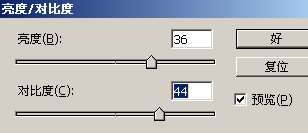

8、现在我们要减淡一下颜色,使用减淡工具(柔角画笔,范围:中间调,曝光度:50%)再地球图层上涂抹。

9、我们再次清除眼球区域,把刚才去色的图层载入选区,选中去色的图层执行选择--载入选区,然后按ctrl+shift+i反选,现在回到地球图层,按DEL键清除,取消选择。

10、我们使用锐化工具(模式:正常,强度:50%)使地球图层更加清晰。

11、现在我们用到最后一张素材图片:在水下游泳的鱼。

12、打开它,拖进画布,用套索工具把水泡、水面抠好,按CTRL+SHIFT+J。这样我们就得到了一个新的图层。

13、隐藏下面的小鱼图层,把刚才得到的图层混合模式改为正片叠底,移动到眼球中心。
 _ueditor_page_break_tag_
_ueditor_page_break_tag_14、使用锐化工具把水泡锐化一下。

15、用橡皮擦工具把多余的部位擦除。

16、现在打开刚才隐藏的小鱼图层,用魔术棒工具把白色的区域选中。

17、按DEL键清除掉,按CTRL+D取消选择。按CTRL+T把它缩小,按回车键确定。

18、最后把该图层复制多2个,缩小。完成最终效果。
 UtoBao编注:更多PS图片合成教程学习进入优图宝ps图片合成栏目,地址:http://www.utobao.com/news/58.html_ueditor_page_break_tag_
UtoBao编注:更多PS图片合成教程学习进入优图宝ps图片合成栏目,地址:http://www.utobao.com/news/58.html_ueditor_page_break_tag_




